Clàr-innse
Tha an oideachadh a’ sealltainn mar a chleachdas tu an gnìomh TEXTJOIN gus teacsa ann an Excel a cho-aonadh le eisimpleirean practaigeach.
Gu ruige o chionn ghoirid, bha dà dhòigh cumanta air susbaint cealla a chur còmhla ann an Excel: an co-chòrdadh gnìomhaiche agus gnìomh CONCATENATE. Le toirt a-steach TEXTJOIN, tha e coltach gu bheil roghainn eile nas cumhachdaiche air nochdadh, a leigeas leat teacsa a cheangal ann an dòigh nas sùbailte a’ toirt a-steach delimiter sam bith eatarra. Ach ann an da-rìribh, tha tòrr a bharrachd na chois!
Tha gnìomh Excel TEXTJOIN
TEXTJOIN ann an Excel a’ ceangal sreangan teacsa bho iomadh cealla no raon agus a’ sgaradh nan luachan aonaichte le delimiter sam bith a shònraich thu. Faodaidh e ceallan falamh a leigeil seachad no a thoirt a-steach san toradh.
Tha an gnìomh ri fhaighinn ann an Excel airson Office 365, Excel 2021, agus Excel 2019.
Tha co-chòrdadh gnìomh TEXTJOIN mar a leanas :
TEXTJOIN(delimiter, ignore_empty, text1, [text2], …)Far:
- Delimiter (riatanach) - tha dealaiche eadar gach luach teacsa a chuireas tu ri chèile. Mar as trice, tha e air a thoirt seachad mar shreang teacsa ceangailte ann an luachan dùbailte no iomradh air cealla anns a bheil sreang teacsa. Bithear a’ dèiligeadh ri àireamh a chaidh a sholarachadh mar delimiter mar theacsa.
- Ignore_empty (riatanach) - Co-dhùnadh am bu chòir dhut ceallan falamh a leigeil seachad no nach bu chòir:
- TRUE - leig seachad ceallan bàn sam bith.
- FALSE - cuir a-steach ceallan falamh san t-sreang a thig às.(riatanach) - a’ chiad luach airson a dhol còmhla. Faodar a thoirt seachad mar shreang teacsa, iomradh air cill anns a bheil sreang, no sreath de shreathan mar raon de cheallan.
- Text2 , … (roghainneil) - luachan teacsa a bharrachd a bhith air an cur ri chèile. Tha 252 argamaid teacsa ceadaichte aig a’ char as àirde, a’ gabhail a-steach text1 .
Mar eisimpleir, cuireamaid còmhla pàirtean seòlaidh o cheallan B2, C2 agus D2 ri chèile ann an aon chealla, a’ sgaradh nan luachan le cromag agus àite:
Leis a’ ghnìomh CONCATENATE, dh’fheumadh tu gach cealla a shònrachadh leotha fhèin agus delimiter (”, “) a chuir às deidh gach iomradh, rud a dh’ fhaodadh a bhith duilich nuair a thèid susbaint mòran a chur còmhla ceallan:
=CONCATENATE(A2, ", ", B2, ", ", C2)Le Excel TEXTJOIN, bidh thu a’ sònrachadh an delimiter dìreach aon turas sa chiad argamaid, agus a’ toirt seachad raon de cheallan airson an treas argamaid:
=TEXTJOIN(", ", TRUE, A2:C2)<12TEXTJOIN ann an Excel - 6 rudan ri chuimhneachadh
Gus TEXTJOIN a chleachdadh gu h-èifeachdach anns na duilleagan-obrach agad, tha beagan phuingean cudromach ri thoirt fa-near:
- Is e rud ùr a th’ ann an TEXTJOIN gnìomh, nach eil ri fhaighinn ach ann an Excel 2019 - Excel 365. Ann an dreachan Excel nas tràithe, feuch an cleachd thu am feart CONCATENATE no am “&” ghnìomhaiche na àite.
- Ann an dreachan ùra ma tha Excel, faodaidh tu cuideachd an gnìomh CONCAT a chleachdadh gus luachan a cho-cheangail bho cheallan is raointean fa leth, ach gun roghainnean sam bith airson crìochan no ceallan falamh.
- Àireamh sam bith air a sholarachadh gu TEXTJOIN airson an delimiter no text argamaidean air an tionndadh gu teacsa.
- Mura bheil delimiter air a shònrachadh no gur e sreang fhalamh ("") a th' ann, tha luachan teacsa air an co-chòrdadh às aonais comharraiche sam bith.
- 'S urrainn dhan ghnìomh làimhsich suas ri 252 argamaidean teacsa.
- Faodaidh 32,767 caractar aig a’ char as àirde a bhith san t-sreang a thig às, is e sin crìoch nan cealla ann an Excel. Ma thèid thairis air a’ chrìoch seo, tillidh foirmle TEXTJOIN an #VALUE! mearachd.
Mar a thèid thu còmhla ri teacsa ann an Excel - eisimpleirean foirmle
Gus tuigse nas fheàrr fhaighinn air na buannachdan uile a tha aig TEXTJOIN, leig dhuinn sùil a thoirt air mar a chleachdas tu am feart ann an suidheachaidhean fìor .
Tionndaidh colbh gu liosta sgaraichte le cromag
Nuair a tha thu airson liosta dhìreach a cho-cheangail a’ sgaradh nan luachan le cromag, leth-dhuilleag no delimiter sam bith eile, ’s e TEXTJOIN an gnìomh ceart a chleachdas tu.
Airson na h-eisimpleir seo, bidh sinn a’ toirt a-steach buannachadh is call gach sgioba bhon chlàr gu h-ìosal. Faodar seo a dhèanamh leis na foirmlean a leanas, a tha diofraichte a-mhàin anns an raon de cheallan a tha ceangailte riutha.
Airson Sgioba 1:
=TEXTJOIN(",", FALSE, B2:B6)Airson Sgioba 2:<3
=TEXTJOIN(",", FALSE, C2:C6)Agus mar sin air adhart.
Anns na foirmlean gu lèir, thathas a’ cleachdadh na h-argamaidean a leanas:
- Delimiter - a cromag (",").
- Ignore_empty deiseil gu FALSE gus ceallan falamh a ghabhail a-steach oir feumaidh sinn sealltainn dè na geamannan nach deach a chluich.
Mar an Mar thoradh air an sin, gheibh thu ceithir liostaichean dealaichte le cromagan a tha a’ riochdachadh buannachadh is call gach sgioba ann an cruth cruinn:
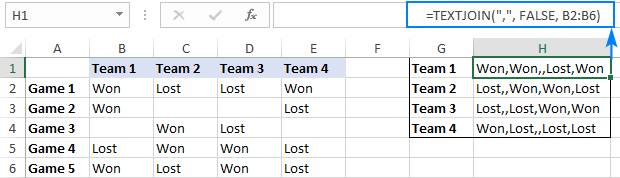
Thig còmhla ri ceallan le diofar chrìochnaidhean
Ann an suidheachadh nuair a dh’ fheumas tu na luachan co-cheangailte a sgaradh le diofar delimiters, faodaidh tu an dàrna cuid grunn delimiters a thoirt seachad mar rèite seasmhach no cuir a-steach gach delimiter ann an cealla air leth agus cleachd iomradh raoin airson an argamaid delimiter .
Ma tha thu airson a dhol còmhla ri ceallan anns a bheil diofar phàirtean ainm agus an toradh fhaighinn san fhòrmat seo: Ainm mu dheireadh , Ciad ainm Ainm meadhanach .
Mar a chì thu, tha cromag agus beàrn (", ") eadar an t-ainm mu dheireadh agus an t-ainm mu dheireadh (", ") agus a' chiad ainm agus an t-ainm meadhanach le beàrn ("") a-mhàin. Mar sin, bidh sinn a’ toirt a-steach an dà theorannaiche seo ann an seasmhach rèite {”, “,” “} agus gheibh sinn am foirmle a leanas:
=TEXTJOIN({", "," "}, TRUE, A2:C2)Càit a bheil A2:C2 na pàirtean ainm ri chur còmhla.
Air neo, ’s urrainn dhut na delimiters a thaipeadh gun chomharran luachan ann an cuid de cheallan falamh (can, cromag agus àite ann am F3 agus beàrn ann an G3) agus cleachd an raon $F$3:$G$3 (thoir an aire na iomraidhean cealla iomlan) airson an argamaid delimiter :
=TEXTJOIN($F$3:$G$3, TRUE, A2:C2)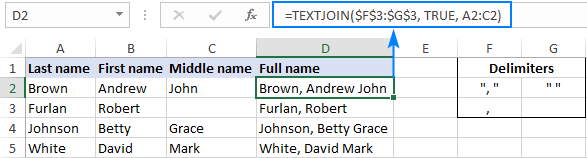
Le bhith a’ cleachdadh an dòigh-obrach choitcheann seo, ’s urrainn dhut susbaint cealla a chur còmhla ann an diofar chruthan.
Mar eisimpleir, ma tha thu ag iarraidh an toradh ann an cruth A’ chiad ainm Ciad ainm sa mheadhan An t-ainm mu dheireadh , cleachd an gnìomh LEFT gus a’ chiad charactar a thoirt a-mach (a’ chiad charactar) bho cealla C2. A thaobh nan crìochan, chuir sinn beàrn ("") eadar a 'chiad ainm agus a' chiad ainm meadhanach; aùine agus beàrn (".") eadar an t-ainm tùsail agus an t-ainm mu dheireadh:
=TEXTJOIN({" ",". "}, TRUE, B2, LEFT(C2,1), A2)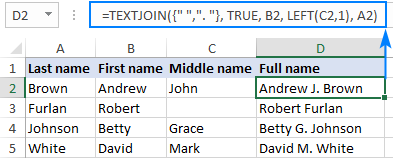
Thig còmhla ri teacsa agus cinn-latha ann an Excel
Ann an cùis shònraichte nuair a tha thu a’ tighinn còmhla teacsa agus cinn-latha, chan obraich a’ toirt cinn-latha gu dìreach gu foirmle TEXTJOIN. Mar is dòcha gu bheil cuimhne agad, bidh Excel a’ stòradh cinn-latha mar àireamhan sreathach, agus mar sin tillidh am foirmle agad àireamh a’ riochdachadh a’ chinn-latha mar a chithear san dealbh gu h-ìosal:
=TEXTJOIN(" ", TRUE, A2:B2)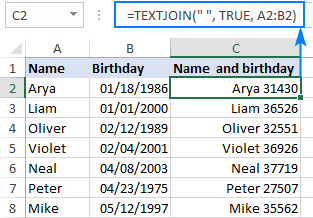
Gus seo a chàradh, feumaidh tu tionndadh an ceann-latha ann an sreang teacsa mus tèid thu còmhla ris. Agus an seo tha an gnìomh TEXT leis a’ chòd cruth a tha thu ag iarraidh ("mm/dd/yyyy" sa chùis againn) a’ tighinn a-steach feumail:
=TEXTJOIN(" ", TRUE, A2, TEXT(B2, "mm/dd/yyyy"))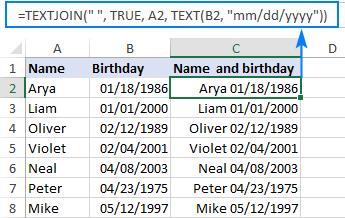
Cuir còmhla teacsa le brisidhean loidhne
Ma tha thu airson teacsa a chur còmhla ann an Excel gus an tòisich gach luach ann an loidhne ùr, cleachd CHAR(10) mar an t-iomallaiche (far a bheil 10 na charactar loidhne-loidhne).
Mar eisimpleir, airson teacsa a chur còmhla o ceallan A2 agus B2 a’ sgaradh nan luachan le briseadh loidhne, is e seo am foirmle airson a chleachdadh:
=TEXTJOIN(CHAR(10), TRUE, A2:B2)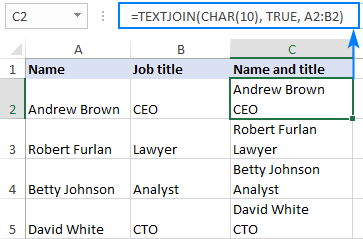
Tip. Airson an toradh a thaisbeanadh ann an grunn loidhnichean mar a chithear san dealbh gu h-àrd, dèan cinnteach gu bheil am feart teacsa Wrap air a thionndadh air.
TEXTJOIN IF gus teacsa a cho-aonadh le cumhachan
Air sgàth comas Excel TEXTJOIN sreath de shreangan a làimhseachadh, faodar a chleachdadh cuideachd gus susbaint dà chealla no barrachd a chur còmhla ann an suidheachadh. Gus a dhèanamh, cleachd an gnìomh IF gus raon de cheallan a mheasadh agus cuir air ais sreath de luachan a choinnicheas ris a’ chumha gu argamaid text1 deTEXTJOIN.
Bhon chlàr a chithear san dealbh gu h-ìosal, saoil gu bheil thu airson liosta de bhuill Sgioba 1 fhaighinn air ais. Gus seo a choileanadh, neadaich an aithris IF a leanas a-steach don argamaid text1 :
IF($B$2:$B$9=1, $A$2:$A$9, "")Ann am Beurla shìmplidh, tha an fhoirmle gu h-àrd ag ràdh: Ma tha colbh B co-ionann ri 1, till a luach bho cholbh A san aon sreath; no thoir air ais sreang fhalamh.
Tha am foirmle iomlan airson Sgioba 1 a' gabhail a' chruth seo:
=TEXTJOIN(", ", TRUE, IF($B$2:$B$9=1, $A$2:$A$9, ""))San aon dòigh, gheibh thu a liosta dealaichte le cromag de bhuill Sgioba 2:
=TEXTJOIN(", ", TRUE, IF($B$2:$B$9=2, $A$2:$A$9, ""))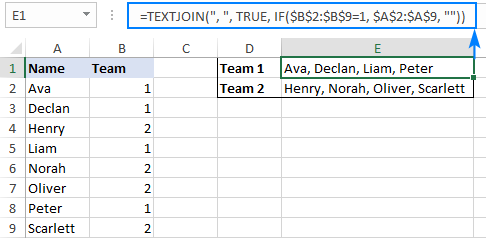
An aire. Mar thoradh air an fheart Dynamic Arrays a tha ri fhaighinn ann an Excel 365 agus 2021, bidh seo ag obair mar fhoirmle cunbhalach, a chithear san dealbh gu h-àrd. Ann an Excel 2019, feumaidh tu a chuir a-steach mar fhoirmle rèite traidiseanta le putadh air a’ gheàrr-liosta Ctrl + Shift + Enter.
Seall is till iomadh maidsean ann an liosta sgaraichte le cromag
Mar is dòcha gu bheil fios agad, an Chan urrainn do ghnìomh Excel VLOOKUP ach a’ chiad gheama a chaidh a lorg a thilleadh. Ach dè ma dh’ fheumas tu a h-uile maids fhaighinn airson ID sònraichte, SKU, no rudeigin eile?
Gus na toraidhean a thoirt a-mach ann an ceallan fa leth, cleachd aon de na foirmlean a tha air am mìneachadh ann an How to VLOOKUP ioma luachan ann an Excel.
Gus coimhead suas is tilleadh a h-uile luach co-fhreagarrach ann an aon chill mar liosta dealaichte le cromag, cleachd am foirmle TEXTJOIN IF. bathar a cheannaich neach-reic sònraichte bhon chlàr sampallgu h-ìosal. Faodar seo a dhèanamh gu furasta leis an fhoirmle a leanas:
IF($A$2:$A$12=D2, $B$2:$B$12, "")Faic cuideachd: Gnìomh Excel FILTER - sìoladh fiùghantach le foirmleanFar a bheil A2:A12 nan ainmean luchd-reic, 's e bathar a th' ann am B2:B12, agus 's e D2 an neach-reic anns a bheil ùidh.
Bidh am foirmle gu h-àrd a’ dol gu E2 agus a’ toirt a h-uile maids airson an neach-reic targaid ann an D2 (Adam). Mar thoradh air a bhith a’ cleachdadh iomraidhean cealla càirdeach (airson an neach-reic targaid) agus iomlan (airson ainmean an neach-reic agus toraidhean), bidh am foirmle a’ dèanamh lethbhreac ceart dha na ceallan gu h-ìosal agus ag obair gu snog airson an dà neach-reic eile cuideachd:
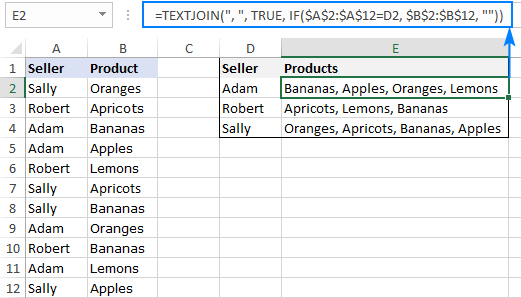
Thoir an aire. Coltach ris an eisimpleir roimhe, tha seo ag obair mar fhoirmle chunbhalach ann an Excel 365 agus 2021, agus mar fhoirmle CSE (Ctrl + Shift + Enter ) ann an Excel 2019.
Tha loidsig na foirmle dìreach mar a tha e san fhoirmle. eisimpleir roimhe:
Tha an aithris IF a’ dèanamh coimeas eadar gach ainm ann an A2:A12 agus an t-ainm targaid ann an D2 (Adhamh sa chùis againn):
IF($A$2:$A$12=D2, $B$2:$B$12, "")Ma tha an deuchainn loidsigeach a’ measadh gu TRUE (i.e. tha an t-ainm ann an D2 a’ maidseadh an ainm ann an colbh A), bidh am foirmle a’ tilleadh toradh bho cholbh B; air neo thèid sreang fhalamh ("") a thilleadh. 'S e toradh IF an t-sreath a leanas:
{"";"";"Bananas";"Apples";"";"";"";"Oranges";"";"Lemons";""}Tha an t-sreath a' dol dhan ghnìomh TEXTJOIN mar an argamaid text1 . Agus leis gu bheil TEXTJOIN air a rèiteachadh gus na luachan a sgaradh le cromag agus àite (", "), gheibh sinn an t-sreang seo mar an toradh deireannach:
Bananathan, ùbhlan, orainsearan, lemonan
Excel Chan eil TEXTJOIN ag obair
Nuair a thig mearachd air an fhoirmle TEXTJOIN agad, tha e glè choltacha bhith mar aon dhe na leanas:
- #NAME? tha mearachd a' tachairt nuair a chleachdar TEXTJOIN ann an tionndadh nas sine de Excel far nach eil taic ris a' ghnìomh seo (ro-2019) no nuair a tha ainm a' ghnìomha air a mhearachdachadh.
- #VALUE! tha mearachd a' tachairt ma tha an t-sreang a thig gu buil nas àirde na 32,767 caractairean.
- #VALUE! faodaidh mearachd tachairt cuideachd mur aithnich Excel an teistiche mar theacsa, mar eisimpleir ma bheir thu seachad caractar neo-chlò-bhuailte leithid CHAR(0).
Sin mar a chleachdas tu an gnìomh TEXTJOIN ann an Excel. Tha mi a’ toirt taing dhut airson do leughadh agus tha mi an dòchas d’fhaicinn air ar blog an ath sheachdain!
Luchdaich a-nuas ri fhaighinn
Eisempleirean foirmle Excel TEXTJOIN
3>

